Kể từ khi ra mắt, ChatGPT đã nhanh chóng trở thành một công cụ AI quen thuộc, hỗ trợ hàng triệu người dùng trong công việc và cuộc sống hàng ngày. Tuy nhiên, phần lớn chúng ta chỉ dừng lại ở việc hỏi đáp hay lên kế hoạch đơn giản. Với vai trò là một chuyên gia công nghệ đã trải nghiệm ChatGPT từ những ngày đầu, tôi nhận thấy rằng nếu bạn chưa khai thác hết các tính năng nâng cao, bạn đang bỏ l lỡ một kho tàng tiềm năng thực sự của trợ lý AI này. Bài viết này của Khoa Học Công Nghệ .NET sẽ giúp bạn khám phá 6 tính năng đột phá, biến ChatGPT từ một chatbot thông thường thành trợ thủ đắc lực trong mọi tác vụ công nghệ của bạn.
Khám Phá Các Tính Năng Độc Đáo Giúp Tối Ưu Trải Nghiệm ChatGPT
Để thực sự nắm vững và khai thác triệt để sức mạnh của trí tuệ nhân tạo, việc tìm hiểu sâu hơn về các tính năng vượt trội của ChatGPT là điều cần thiết. Những tính năng này không chỉ mở rộng khả năng của AI mà còn giúp người dùng tối ưu hóa hiệu quả công việc và học tập.
1. Sáng Tạo và Phân Tích Hình ảnh với AI
ChatGPT không chỉ giới hạn ở khả năng tạo văn bản mà còn có thể tạo ra hình ảnh từ mô tả bằng văn bản, nhờ tích hợp công nghệ AI. Từ những tác phẩm nghệ thuật độc đáo, logo thương hiệu, đến các hình ảnh trực quan phục vụ nội dung, mọi thứ đều có thể được hiện thực hóa. Đặc biệt, khả năng phân tích hình ảnh được tải lên là một điểm cộng lớn. AI có thể nhận diện đối tượng, trích xuất văn bản và nhận biết các mẫu trong hình ảnh, rất hữu ích khi bạn cần diễn giải các biểu đồ phức tạp hoặc Infographic.
Để tạo một hình ảnh, bạn chỉ cần nhập lời nhắc (prompt) như: “Tạo hình ảnh một con nhện đang vây quanh các bộ vi xử lý.” ChatGPT sẽ nhanh chóng tạo ra tác phẩm theo yêu cầu của bạn.
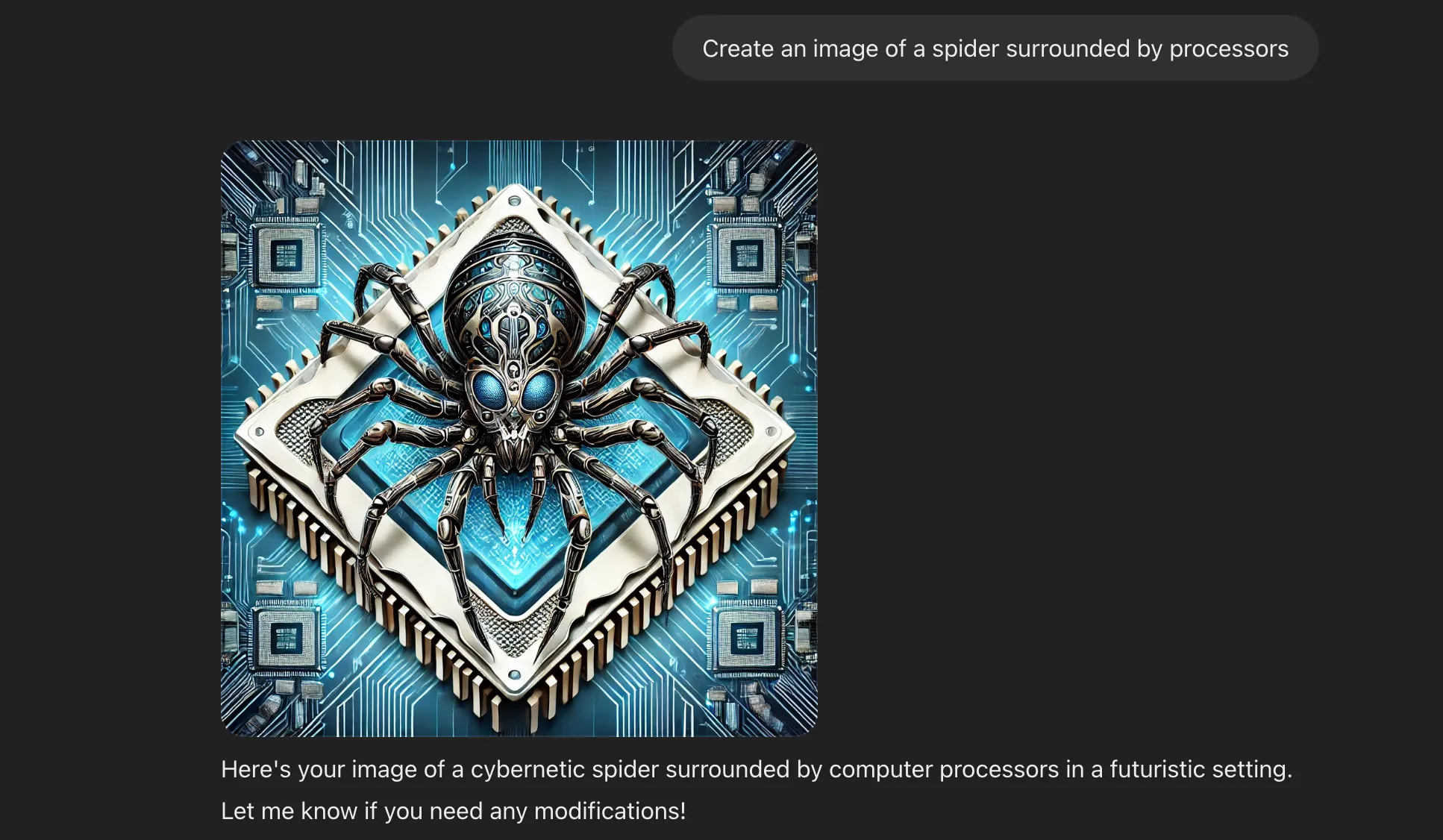 Hình ảnh một con nhện vây quanh bộ vi xử lý được tạo bởi ChatGPT
Hình ảnh một con nhện vây quanh bộ vi xử lý được tạo bởi ChatGPT
Nếu bạn muốn ChatGPT phân tích một hình ảnh, hãy nhấp vào biểu tượng dấu cộng, chọn Tải lên từ máy tính, và chọn hình ảnh bạn muốn từ bộ nhớ cục bộ. Sau đó, hãy hỏi ChatGPT những gì bạn muốn nó phân tích về hình ảnh đó.
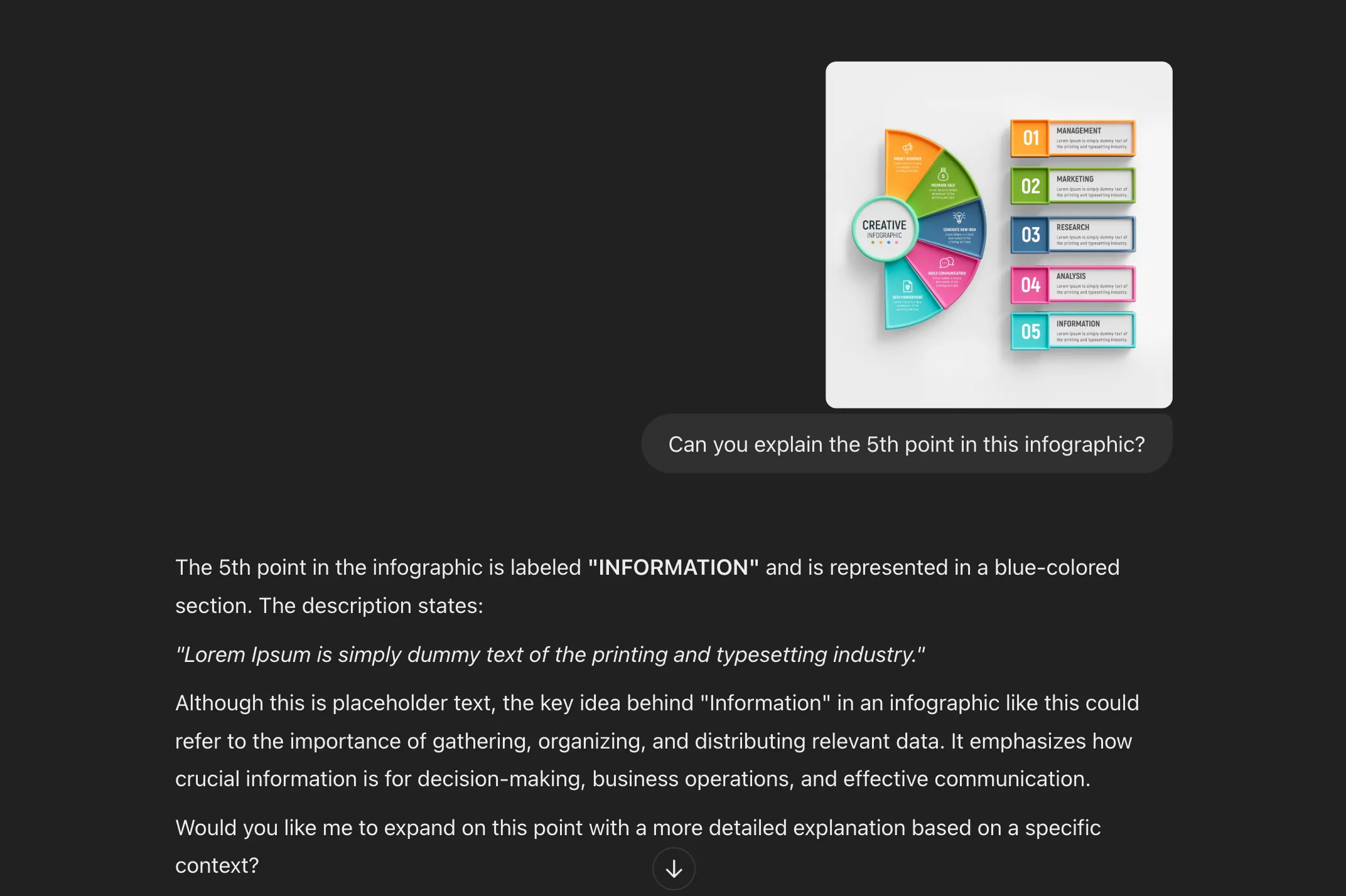 ChatGPT phân tích một biểu đồ thông tin (infographic)
ChatGPT phân tích một biểu đồ thông tin (infographic)
2. Truy Cập Web và Cập Nhật Thông Tin Thời Gian Thực
Khả năng truy cập internet giúp ChatGPT vượt ra ngoài giới hạn kiến thức được đào tạo trước, cho phép nó tìm kiếm thông tin thời gian thực. Dù bạn cần chi tiết về một chủ đề ngách, muốn kiểm tra dự báo thời tiết, hỏi về tin tức thịnh hành hay nghiên cứu một sản phẩm công nghệ, ChatGPT đều có thể tìm nạp dữ liệu mới nhất. Tính năng này cũng cung cấp các liên kết nguồn, giúp bạn tiết kiệm thời gian duyệt web thủ công.
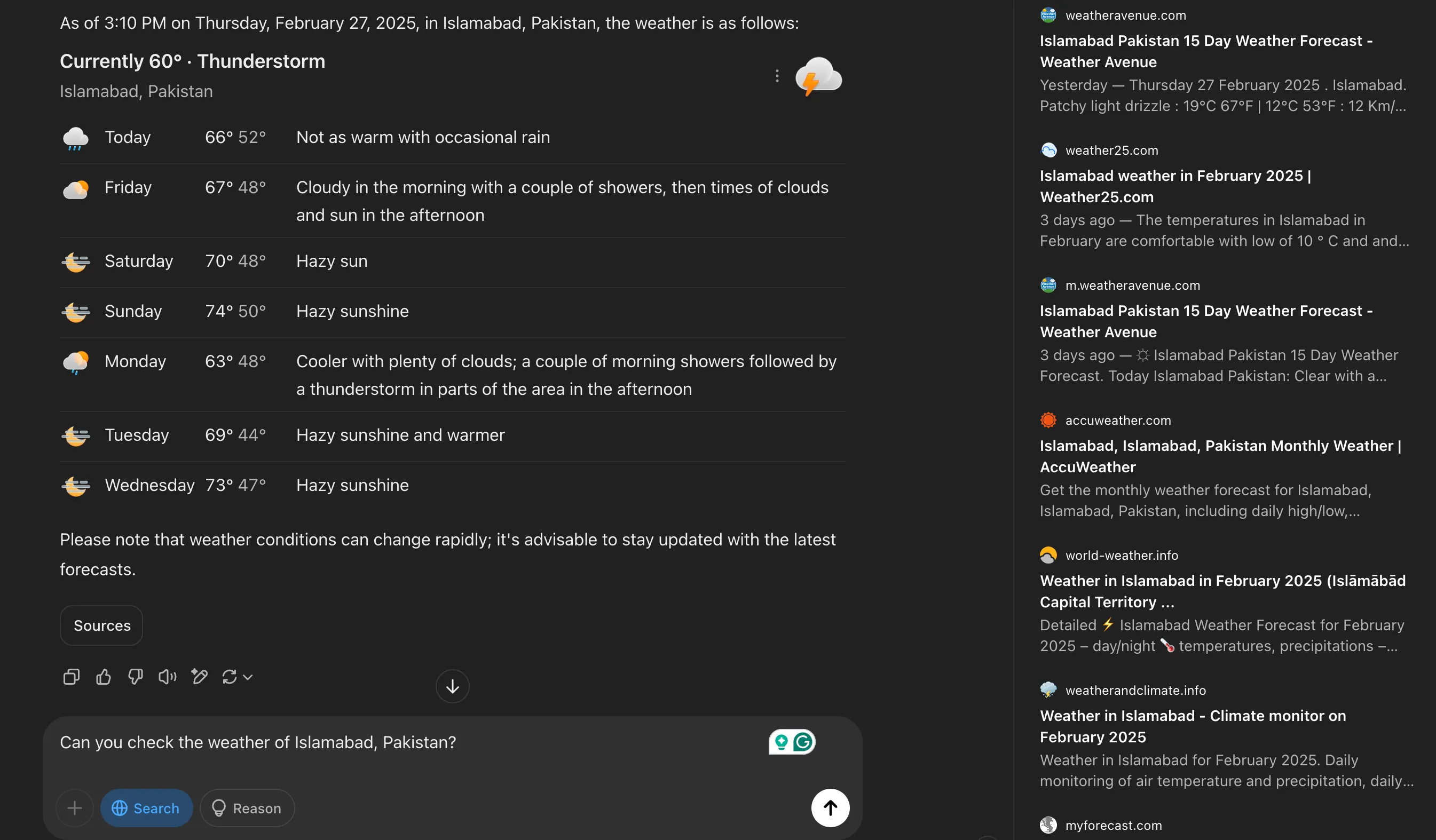 Kiểm tra thời tiết bằng tính năng tìm kiếm của ChatGPT
Kiểm tra thời tiết bằng tính năng tìm kiếm của ChatGPT
Tính năng này đặc biệt hữu ích cho việc kiểm tra thông tin và làm rõ các tin tức sai lệch. Tuy nhiên, do dựa vào các nguồn trực tuyến, ChatGPT đôi khi có thể tạo ra thông tin không chính xác. Vì vậy, bạn nên kiểm tra chéo các chi tiết quan trọng sau đó. Để sử dụng tính năng tìm kiếm của ChatGPT, bạn có thể nhập thẳng câu hỏi yêu cầu nó tìm kiếm web hoặc nhấp vào tùy chọn Tìm kiếm trước khi nhập câu hỏi để cho phép nó duyệt web. Phản hồi có thể mất vài giây lâu hơn so với các câu trả lời thông thường.
3. Trò Chuyện Rảnh Tay với Chế Độ Giọng Nói
Chế độ giọng nói của ChatGPT cho phép bạn giao tiếp với trợ lý AI bằng giọng nói của mình. Nó phản hồi tức thì, mang lại cảm giác như đang trò chuyện với một người bạn. Điều này giúp tăng tốc độ tương tác vì bạn có thể trò chuyện mà không cần gõ phím. Tính năng này đặc biệt hữu ích cho người cao tuổi hoặc người khuyết tật gặp khó khăn khi gõ chữ. Bạn cũng có thể sử dụng nó để luyện tập phỏng vấn công nghệ hoặc thuyết trình.
Để bật tính năng này, chạm vào biểu tượng chế độ giọng nói ở góc dưới cùng bên phải của thanh tìm kiếm, cho phép truy cập micro và bắt đầu nói. Để thoát, chạm vào biểu tượng chữ X. Lịch sử trò chuyện của bạn vẫn được lưu lại trong cùng một cuộc hội thoại. Để thay đổi giọng nói mặc định, chạm vào biểu tượng cài đặt ở góc trên cùng bên phải và chọn giọng nói bạn muốn.
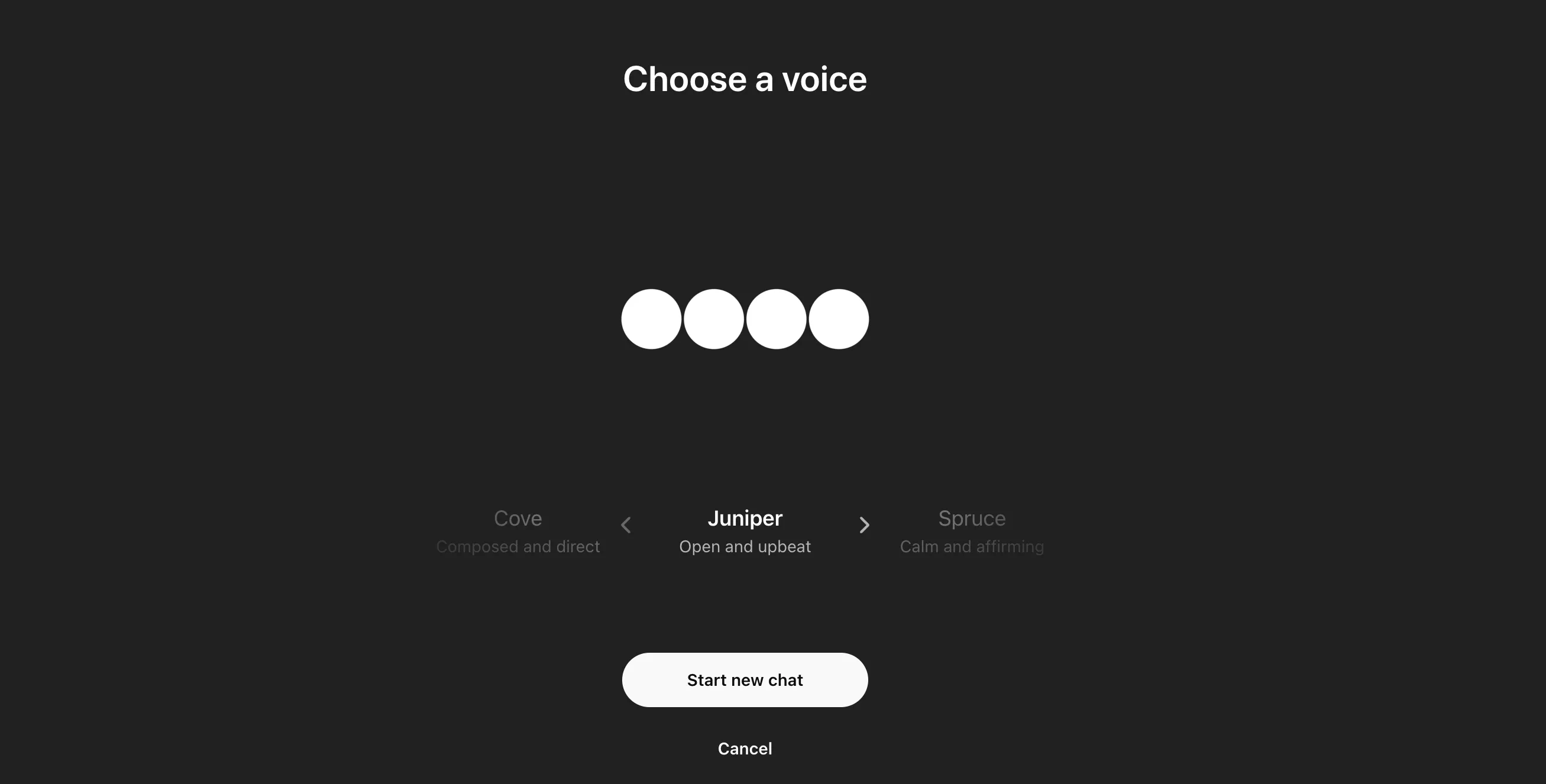 Thay đổi giọng nói mặc định của ChatGPT trong chế độ giọng nói
Thay đổi giọng nói mặc định của ChatGPT trong chế độ giọng nói
4. Khám Phá và Tùy Chỉnh GPTs (Custom GPTs)
Custom GPTs là các phiên bản ChatGPT đã được tùy chỉnh, xây dựng cho các nhiệm vụ cụ thể. Bạn có thể hình dung chúng như những chuyên gia riêng về các chủ đề mà bạn tạo ra. Ví dụ, nếu bạn tạo một GPT để giúp viết email tiếp cận khách hàng tiềm năng, nó sẽ tập trung cụ thể vào nhiệm vụ đó. Phần tuyệt vời nhất là không yêu cầu kỹ năng lập trình, vì vậy bất kỳ ai cũng có thể tự tạo một Custom GPT cho riêng mình.
Bạn có thể chia sẻ GPT tùy chỉnh của mình để người khác dùng thử. Tương tự, bạn có thể truy cập các GPT do người dùng khác tạo từ thư viện GPT. Để duyệt các GPT có sẵn, nhấp vào Khám phá GPTs ở đầu thanh bên trái, tìm kiếm GPT bạn mong muốn, chọn nó và nhấp vào Bắt đầu trò chuyện.
Hiện tại, người dùng gói miễn phí bị hạn chế quyền truy cập vào GPTs. Giới hạn tốc độ của GPT-4o áp dụng cho cả GPTs và ChatGPT thông thường. Sau khi đạt giới hạn, bạn sẽ phải chờ để sử dụng lại GPTs. Ngoài ra, bạn cần có gói đăng ký Plus để tạo và chia sẻ GPT của riêng mình. Người dùng miễn phí cũng không thể để lại đánh giá cho các GPTs.
5. Hiểu Rõ Suy luận Đằng sau Câu trả lời của AI
Trong chế độ trò chuyện thông thường, ChatGPT cung cấp câu trả lời trực tiếp cho câu hỏi của bạn. Bằng cách sử dụng tính năng giải thích suy luận của ChatGPT, bạn có thể yêu cầu nó giải thích quá trình tư duy đằng sau phản hồi của nó. Ví dụ, nếu bạn hỏi: “Bạn có thể tự học lập trình không?”, ChatGPT sẽ đưa ra câu trả lời kèm theo lý do đằng sau nó.
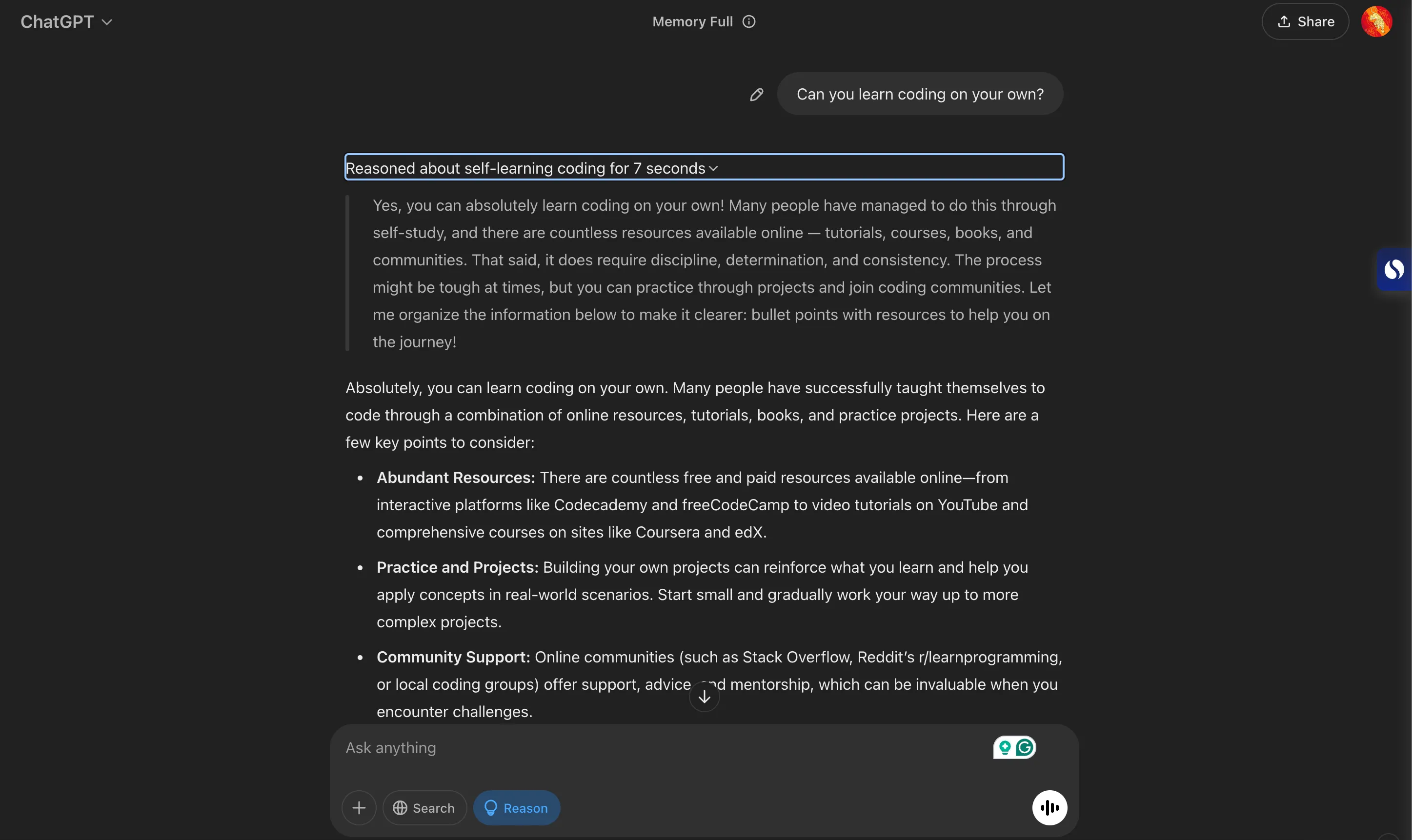 Kiểm tra lý do đằng sau phản hồi của ChatGPT
Kiểm tra lý do đằng sau phản hồi của ChatGPT
Với tư cách là người dùng miễn phí, bạn có thể sử dụng tính năng này bằng cách nhấp vào nút Lý do (Reason) bên cạnh nút Tìm kiếm (Search) khi nhập câu hỏi. Khi bạn nhận được phản hồi, bạn có thể mở rộng phần giải thích suy luận để xem cách AI đưa ra câu trả lời. Bạn cũng có thể giữ tính năng này được bật cho các câu hỏi tiếp theo để xem suy luận trong suốt cuộc trò chuyện. Người đăng ký gói Plus có thể chọn từ nhiều mô hình khác nhau để nhận phản hồi bằng suy luận nâng cao.
6. Quản Lý Bộ Nhớ Cá Nhân của ChatGPT
ChatGPT có một tính năng bộ nhớ giúp lưu trữ thông tin từ các cuộc trò chuyện trên tất cả các cuộc hội thoại. Bạn có thể yêu cầu nó ghi nhớ các chi tiết cụ thể, xem lại những ký ức mà nó đã lưu, và yêu cầu nó quên nếu bạn không thoải mái với bất kỳ dữ liệu nào. Để xem những gì nó ghi nhớ, nhấp vào biểu tượng hồ sơ của bạn và đi tới Cài đặt (Settings) > Cá nhân hóa (Personalization) > Quản lý bộ nhớ (Manage Memories).
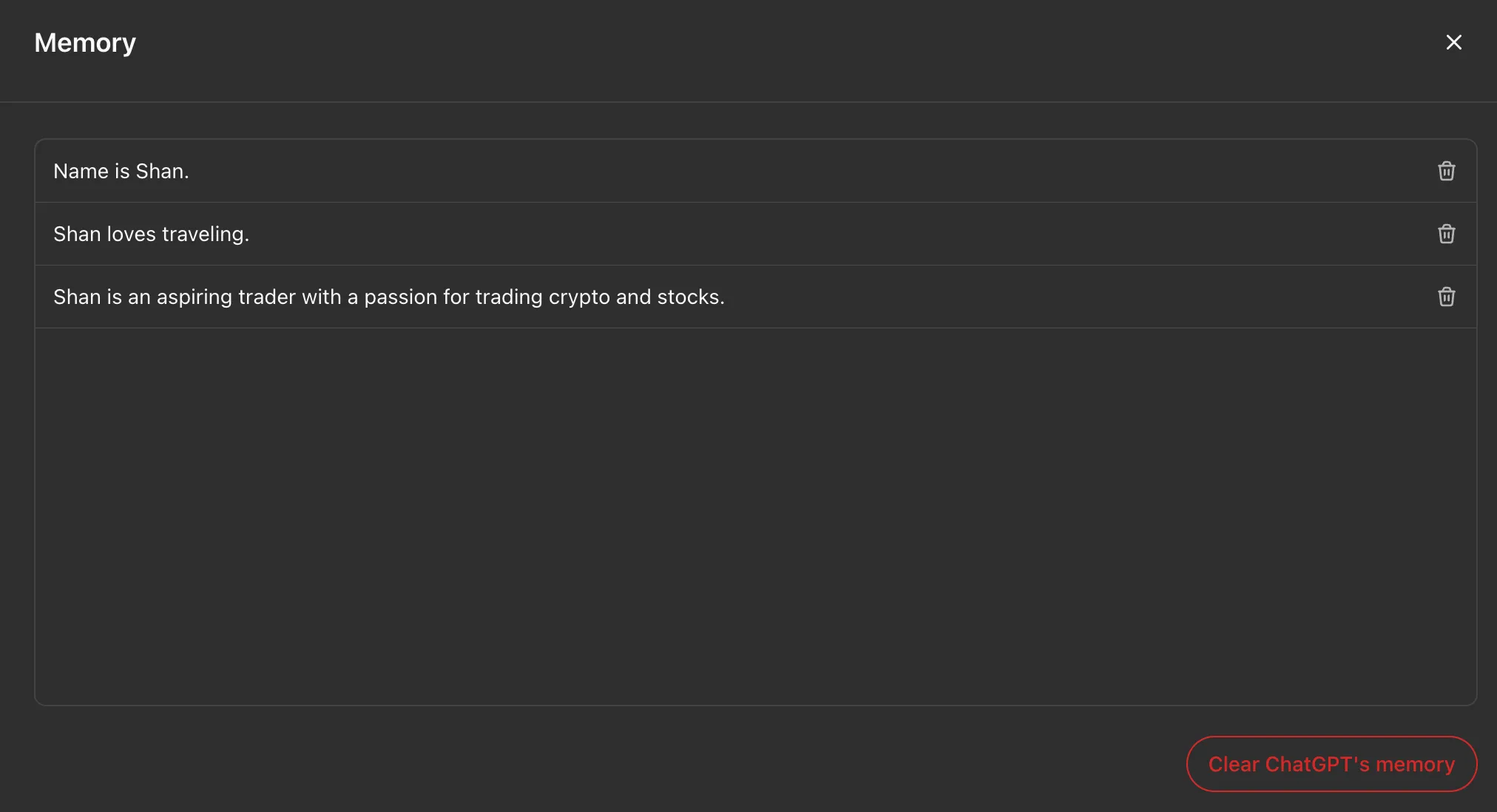 Kiểm tra lịch sử bộ nhớ của ChatGPT và xóa nó
Kiểm tra lịch sử bộ nhớ của ChatGPT và xóa nó
Từ đó, bạn có thể xóa các ký ức cụ thể hoặc nhấp vào nút Xóa bộ nhớ của ChatGPT để xóa tất cả những gì nó đã ghi nhớ về bạn.
Kết luận:
Việc nắm vững và tận dụng các tính năng nâng cao này sẽ thay đổi cách bạn tương tác với ChatGPT, biến nó thành một công cụ đa năng, mạnh mẽ hơn nhiều so với những gì bạn nghĩ. Từ việc sáng tạo hình ảnh, duyệt web thời gian thực, giao tiếp rảnh tay, đến tùy chỉnh AI hay hiểu rõ hơn về quá trình suy luận của nó, ChatGPT mang đến một trải nghiệm công nghệ vượt trội. Đừng để lỡ những khả năng tiềm ẩn này. Hãy bắt đầu khám phá và chia sẻ trải nghiệm của bạn với Khoa Học Công Nghệ .NET bằng cách để lại bình luận bên dưới, hoặc xem thêm các bài viết hướng dẫn công nghệ chuyên sâu khác của chúng tôi!